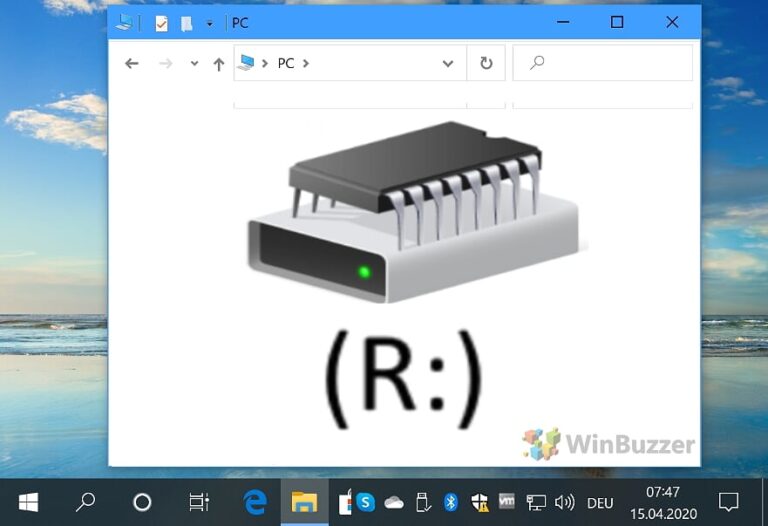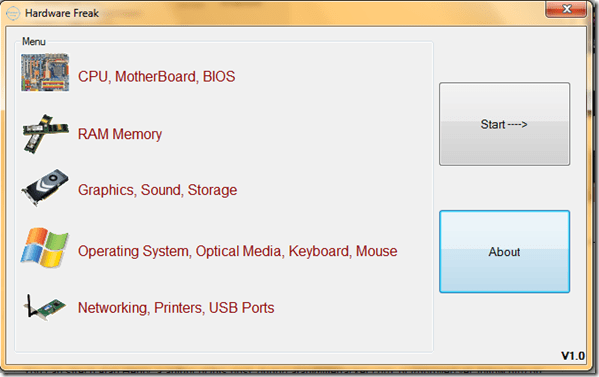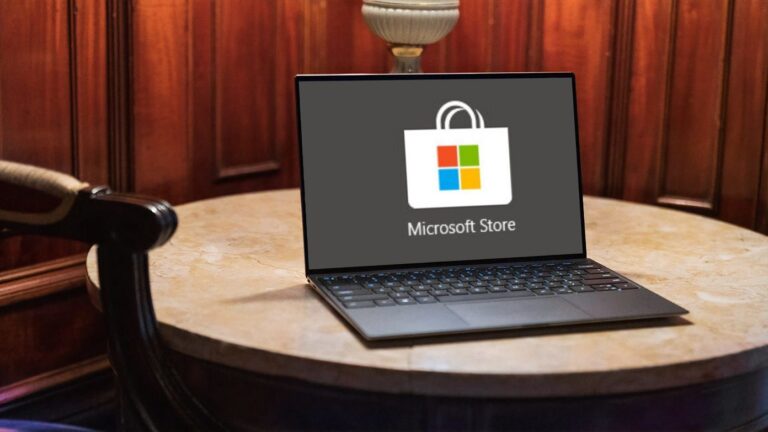Полное руководство по настройке и использованию Microsoft Your Phone
Большинству пользователей iPhone и Mac нравится тесная интеграция аппаратного и программного обеспечения Apple. Чего нельзя сказать о пользователях Android и Windows. Многие компании пытались преодолеть разрыв между Android и Windows, но терпели неудачу или терпели неудачу. Итак, Microsoft изменила это и выкатила Microsoft Your Phone приложение. Приложение «Ваш телефон» позволяет управлять уведомлениями, звонками и сообщениями вашего телефона Android прямо с ПК с Windows.

Программы для Windows, мобильные приложения, игры - ВСЁ БЕСПЛАТНО, в нашем закрытом телеграмм канале - Подписывайтесь:)
Хорошая новость заключается в том, что Microsoft, похоже, привержена проекту Your Phone. Софтверный гигант постоянно улучшал функциональность и стабильность Your Phone с момента его появления. И он работает с миллионами устройств Windows 10 и Android. Большинство OEM-производителей, таких как Dell, Samsung, ASUS и т. д., раньше ограничивали такую интеграцию со своими устройствами.
В этом посте мы рассмотрим полное руководство по настройке и использованию службы Microsoft Your Phone. Давайте начнем.
Системные Требования
Прежде чем мы начнем руководство, важно понять системные требования для успешного соединения между устройствами Windows 10 и Android с помощью приложения.
Для работы приложения «Ваш телефон» необходимо следующее:
ПК под управлением Windows 10 с обновлением от апреля 2018 г. или более поздней версии. Если вы в настоящее время используете обновление за апрель 2018 г., вам потребуется установить приложение «Ваш телефон» из магазина Microsoft. Любая версия Windows после обновления за апрель 2018 г. будет иметь предустановленное приложение.
Android-устройство должно работать под управлением Android не ниже 7.0 (Nougat).
Как связать ваши устройства
Убедитесь, что ваш компьютер и устройство Android находятся поблизости, включены и подключены к одной и той же сети Wi-Fi.
Выполните указанные ниже действия на своем устройстве Android.
Шаг 1: Установите приложение «Ваш телефон» из Play Store.
Шаг 2: Следуйте инструкциям по настройке. Если будет предложено войти в приложение Your Phone Companion, обязательно используйте ту же учетную запись Microsoft, которую вы используете на своем ПК.

Теперь выполните следующие действия на ПК, чтобы настроить телефон.
Шаг 1: Нажмите клавишу Windows, найдите свой телефон и выберите в результатах приложение «Ваш телефон».
Шаг 2: Вам будет предложено войти в свою учетную запись Microsoft. Вам нужно будет войти в одну и ту же учетную запись Microsoft на устройстве Android, чтобы связать оба устройства.
Шаг 3: Следуйте инструкциям по настройке и предоставьте необходимые разрешения.
Шаг 4: Служба попросит вас подключить ваш Android или iPhone (Ваш телефон лучше всего работает с устройством Android, так как поддержка iOS довольно ограничена). Выберите Android и нажмите «Продолжить».
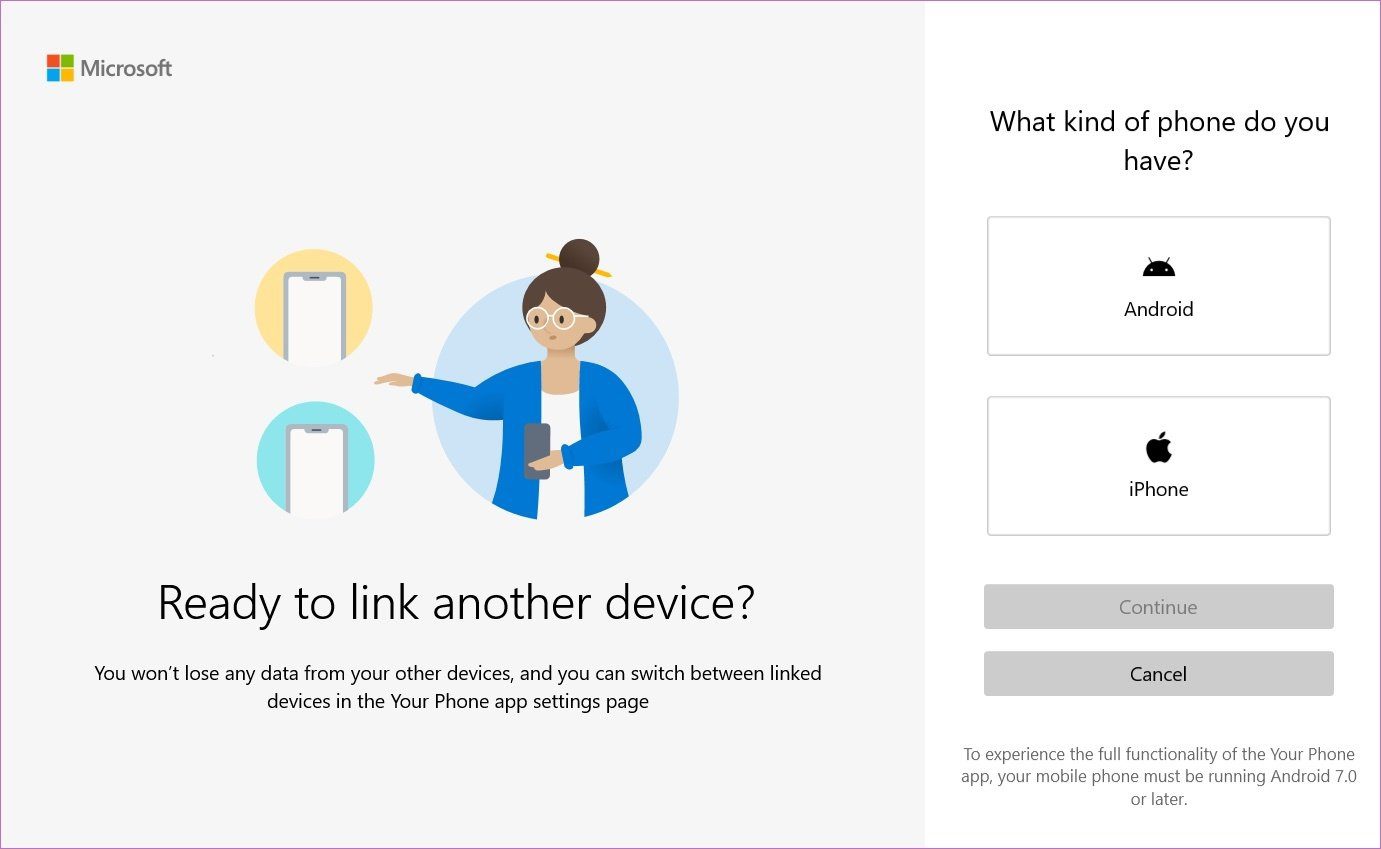
Шаг 5: Откройте приложение «Ваш телефон» на Android, и оно автоматически подключится к вашему телефону на ПК. Вы увидите уведомление об успешном подключении.
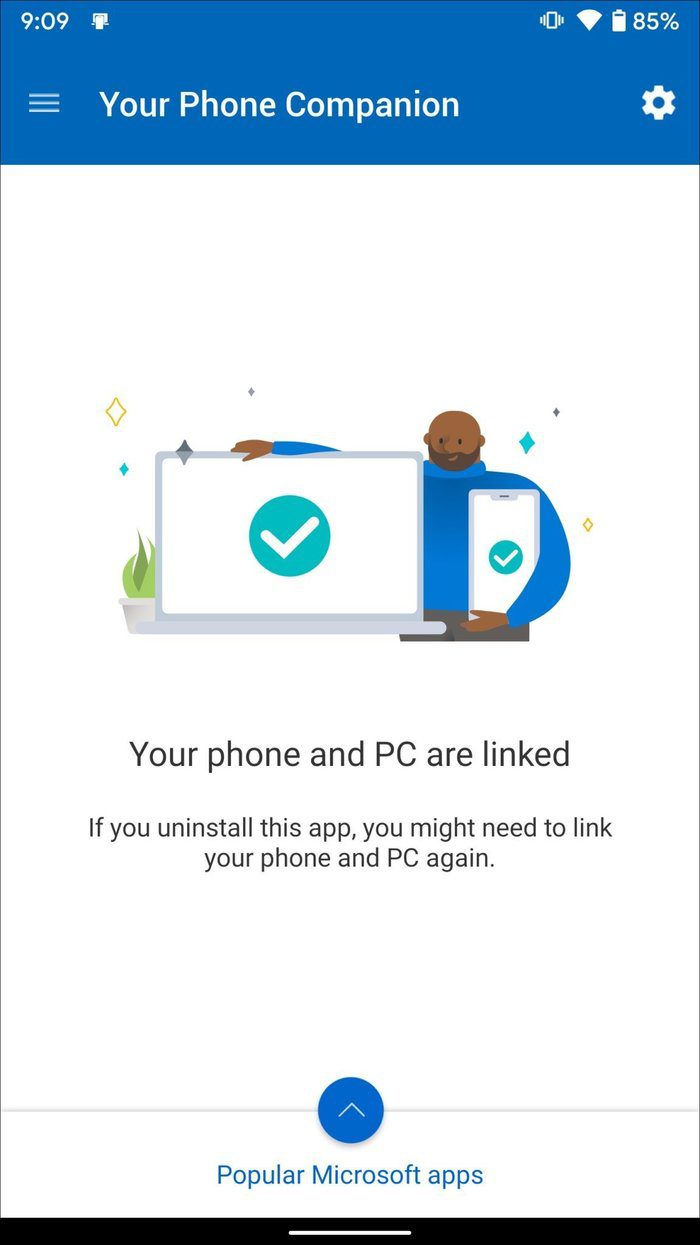
Возможности вашего телефона
Тяжелая работа сделана. Отныне, когда ваш телефон и ПК подключены к одной сети, приложение «Ваш телефон» на ПК будет подключаться к устройству Android. Все, что вам нужно сделать, это открыть приложение «Ваш телефон» на устройстве с Windows 10, и оно синхронизирует данные с подключенного телефона Android.
Давайте рассмотрим все возможности услуги «Ваш телефон».
Уведомления: Всякий раз, когда вы получаете уведомление на своем устройстве Android, приложение «Ваш телефон» будет имитировать такое же уведомление на вашем ПК с Windows. Это благо, так как вам не придется поднимать трубку, чтобы увидеть последнее уведомление.
Еще одна приятная вещь — вы также можете действовать с уведомлениями. Вы можете закрепить уведомление вверху, очистить его и даже использовать эти быстрые действия на телефонах Android.

Например, если вы получили электронное письмо в приложении Outlook, у вас может быть возможность архивировать, удалить или ответить на письмо непосредственно из приложения «Ваш телефон» в Windows 10. Точно так же пользователи получают параметр «Завершить и отложить», когда они получают уведомление о задаче из приложения Microsoft To-Do.
Сообщения: пользователи оценят эту интеграцию. На вкладке «Сообщения» приложение «Ваш телефон» будет отображать все сообщения устройства Android на ПК с Windows. Вы также можете создать новое сообщение прямо с рабочего стола.
Фотографии: на вкладке «Фотографии» будут отображаться все фотографии из галереи устройства на ПК с Windows. Вы можете быстро передавать мультимедиа с телефона на ПК с помощью приложения «Ваш телефон».
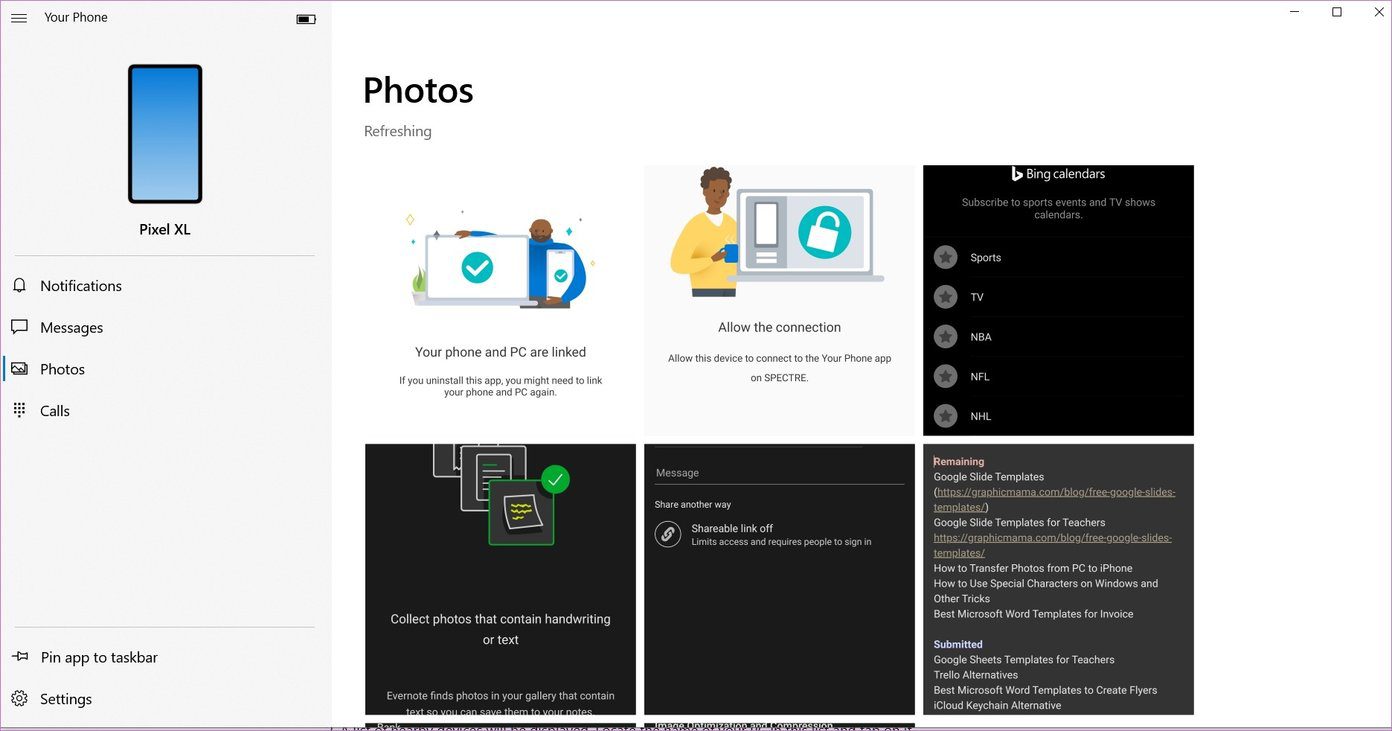
Звонки: вы можете получить доступ к списку последних звонков, отвечать на звонки и даже звонить своим друзьям с помощью панели набора номера в приложении «Ваш телефон».

Отправить веб-ссылки: этот вариант полезен при просмотре веб-страниц на мобильных устройствах и позволяет отправлять веб-ссылки на настольный компьютер, чтобы читать их на большом экране. Просто нажмите кнопку «Поделиться» в любом браузере, выберите «Ваш телефон» и отправьте его на подключенный компьютер.

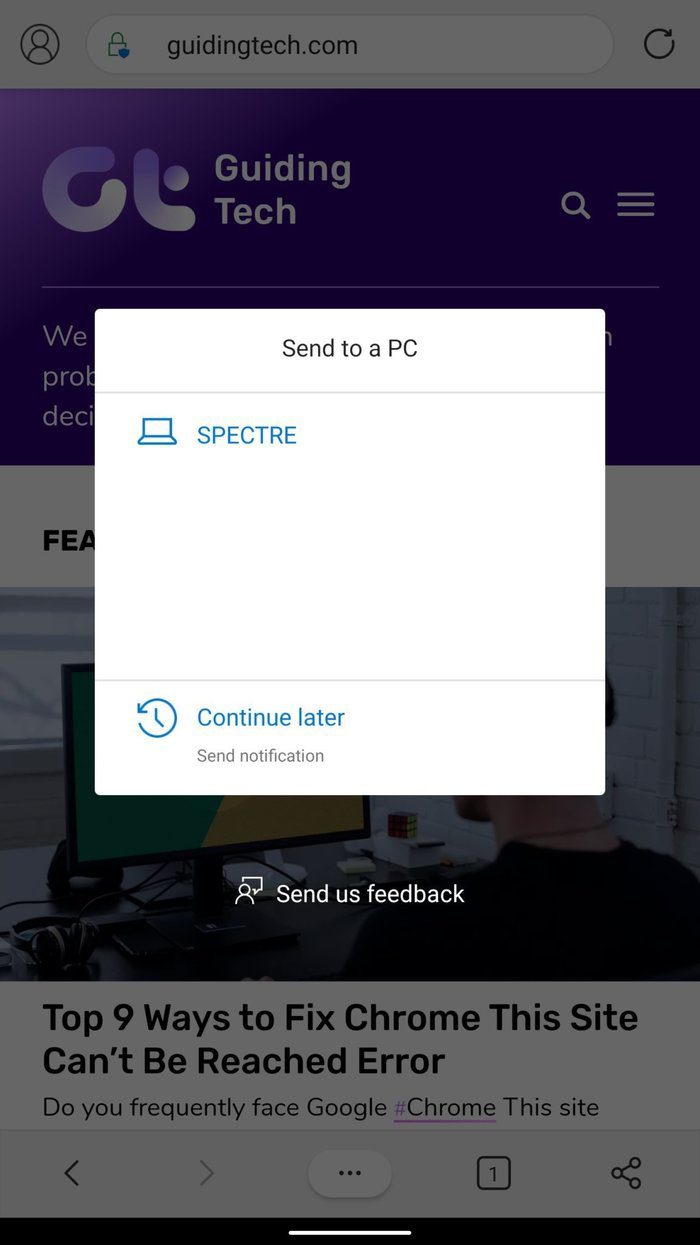
Помимо этих основных функций, вы также можете посмотреть уровень заряда батареи подключенного телефона и просмотреть непрочитанные уведомления на панели задач.
Настройте свой телефон
- На этом Microsoft не остановилась. Вы можете персонализировать свой телефон. Например, вы можете перейти в «Настройки телефона» > «Функции» и выборочно отключить уведомления для определенных приложений.

- Еще один интересный трюк — вы можете изменить вид баннера уведомлений, используя параметр «Настройка» в приложении.

- Если вы используете эффекты прозрачности в Windows, вы можете сделать фон приложения таким же, как обои вашего телефона Android.
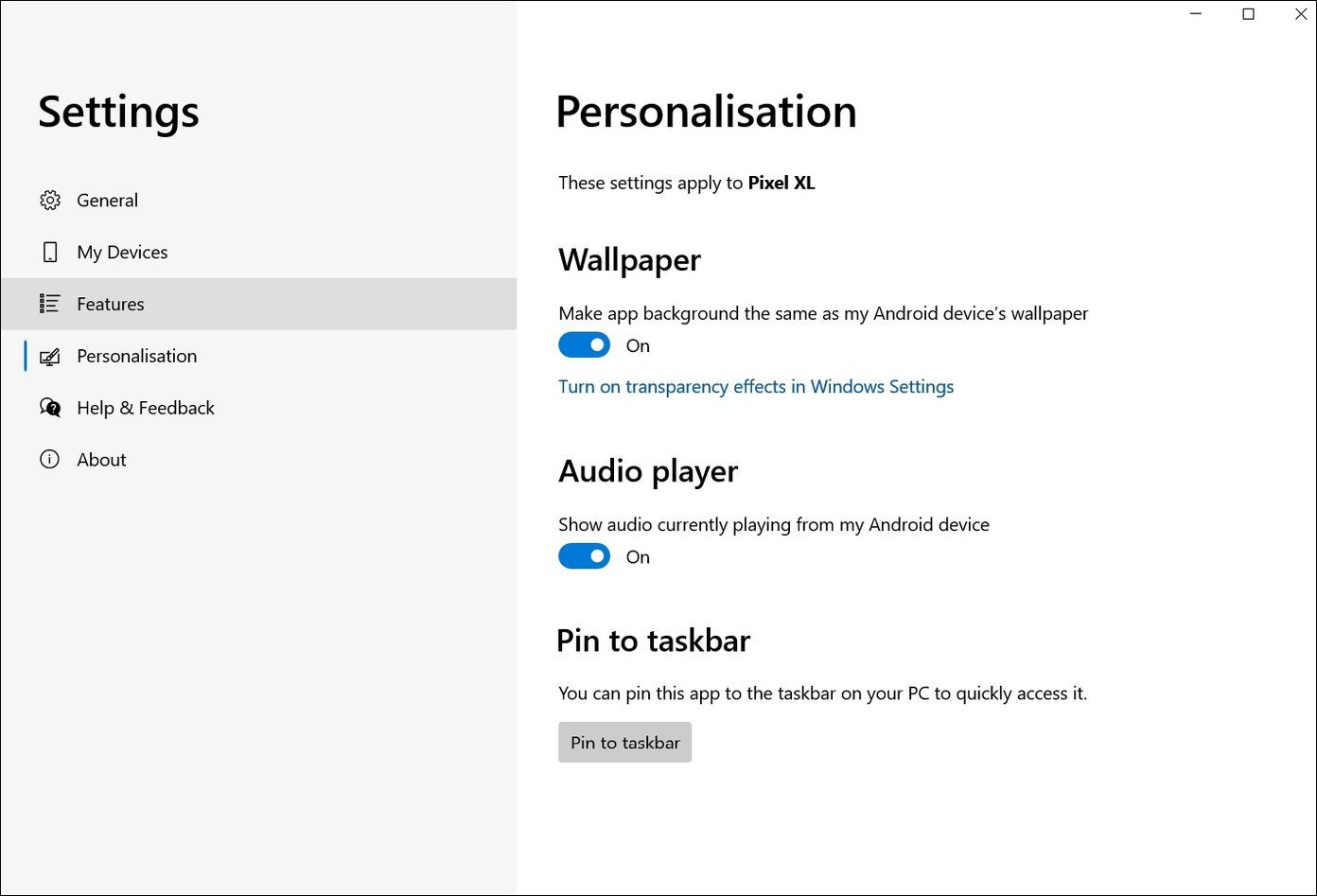
Соедините свой телефон
Microsoft работает над функцией Link to Windows, чтобы наслаждайтесь всеми установленными приложениями Android на большом экране. В настоящее время эта функция работает только с некоторыми флагманскими устройствами Samsung.
Сервис «Ваш телефон» в его нынешнем виде весьма полезен для пользователей Android и Windows. Если вам нужно быстро ответить на разговор, ответить на ваши сообщения в социальных сетях или заказать еду, вы можете сделать это быстро, используя большой экран, клавиатуру, мышь, перо и сенсорный экран вашего ПК, а также другие приложения для ПК. Идите вперед, попробуйте и поделитесь своим опытом в разделе комментариев ниже.
Далее: Microsoft Launcher — еще один удобный инструмент для преодоления разрыва между устройствами Android и Windows. Прочтите полное руководство ниже, чтобы настроить и использовать Microsoft Launcher на Android.
Программы для Windows, мобильные приложения, игры - ВСЁ БЕСПЛАТНО, в нашем закрытом телеграмм канале - Подписывайтесь:)